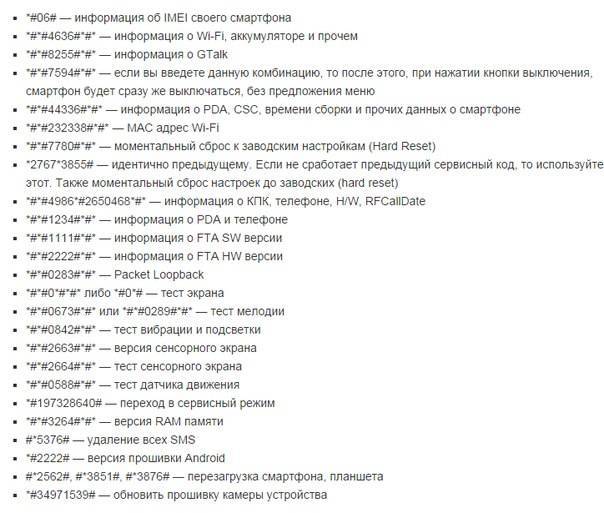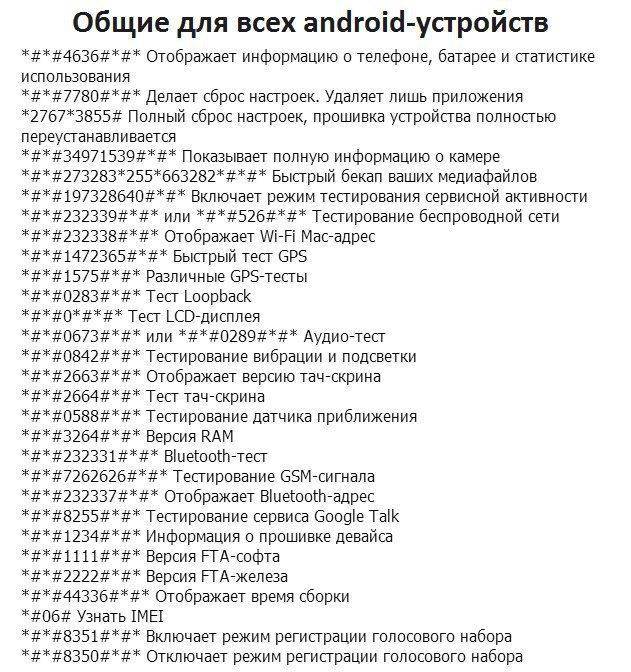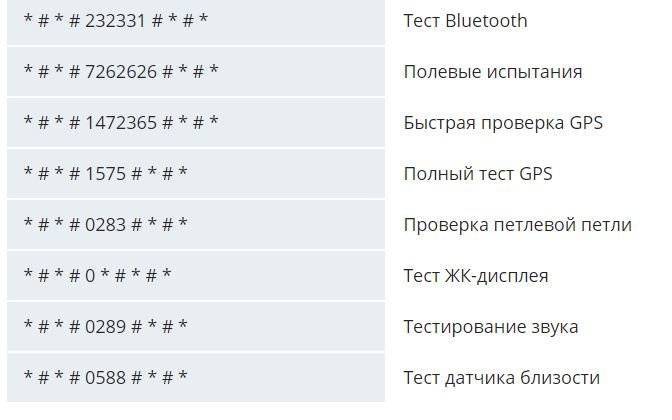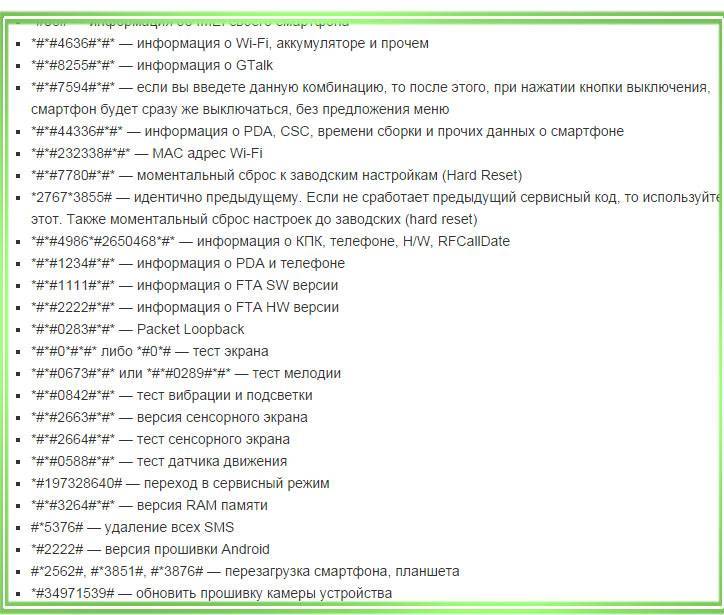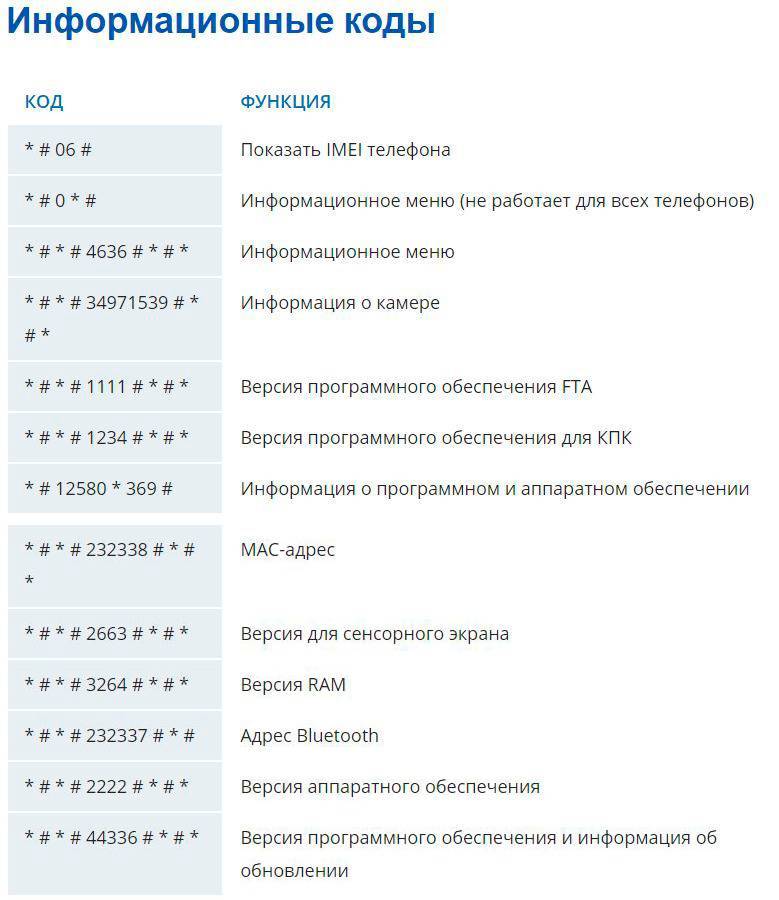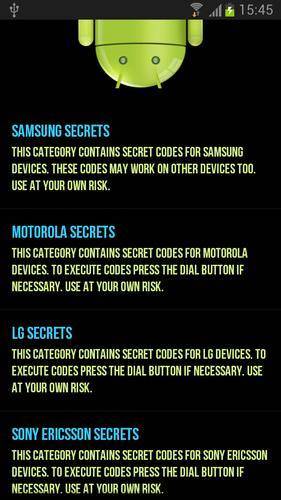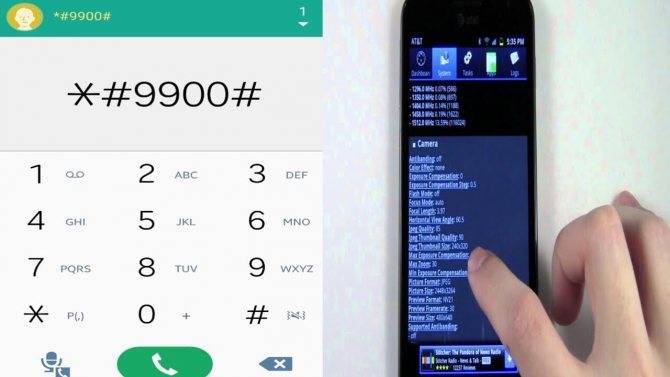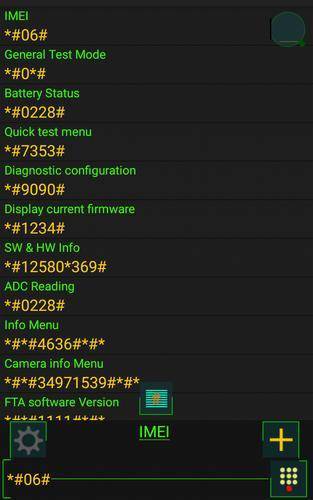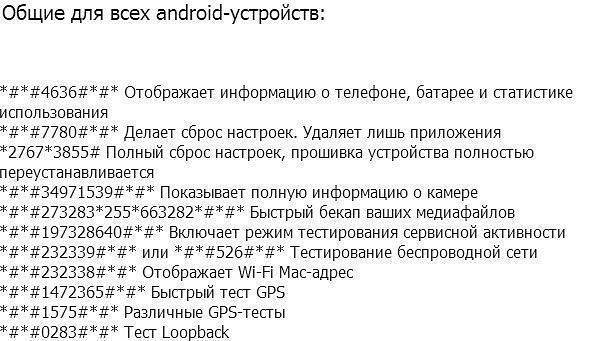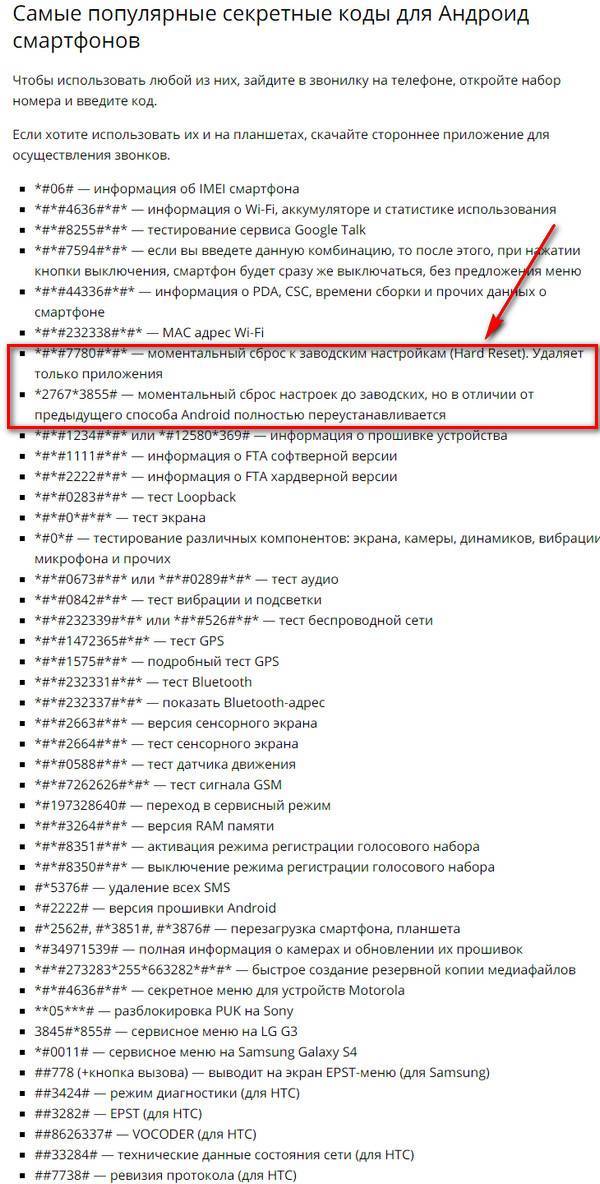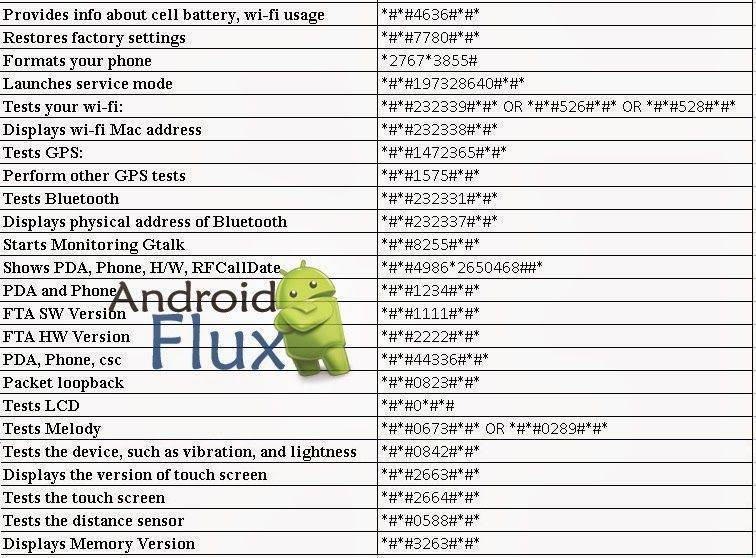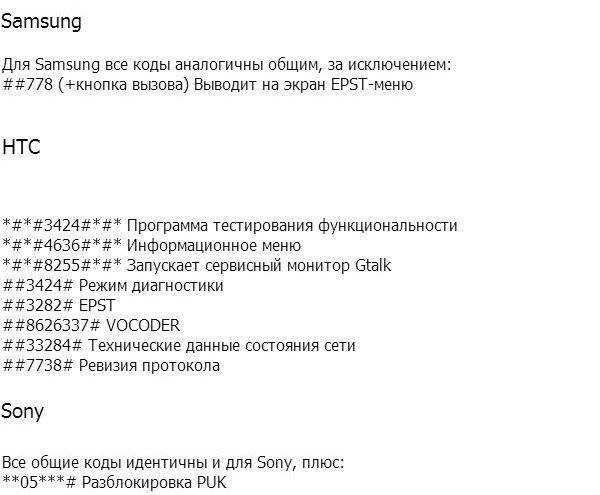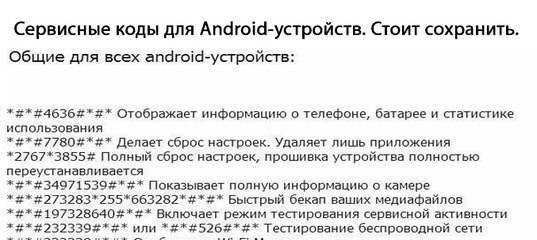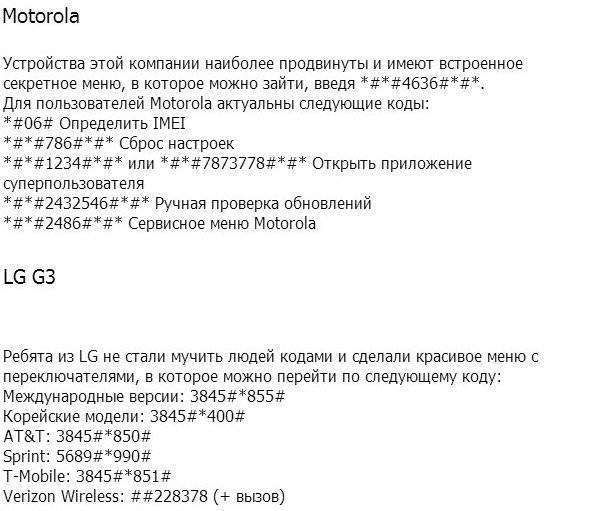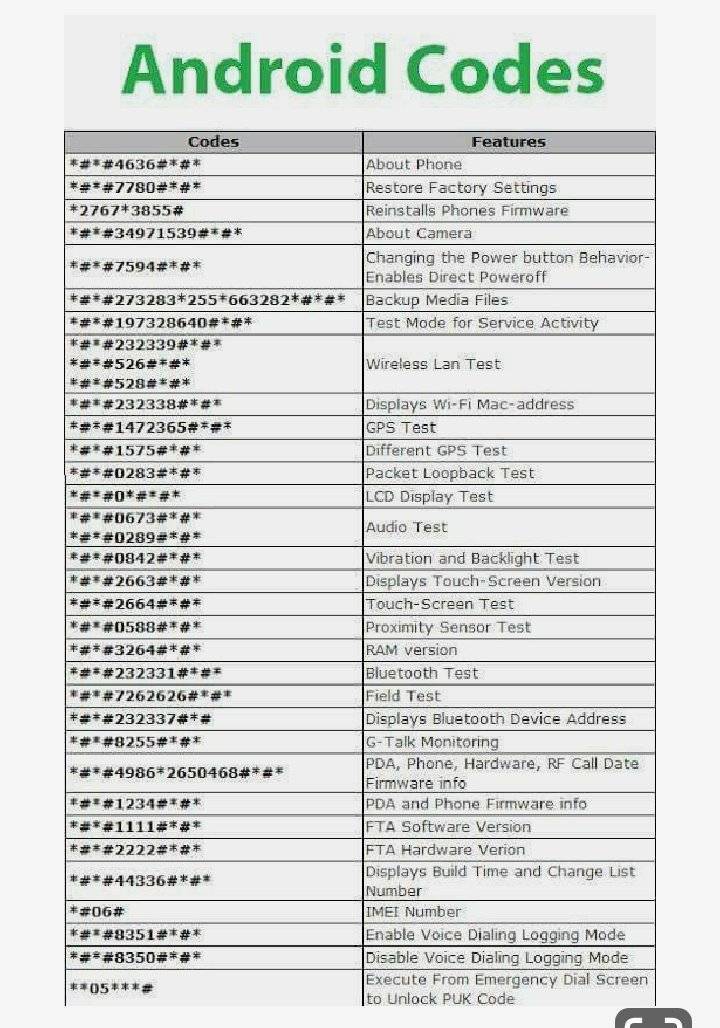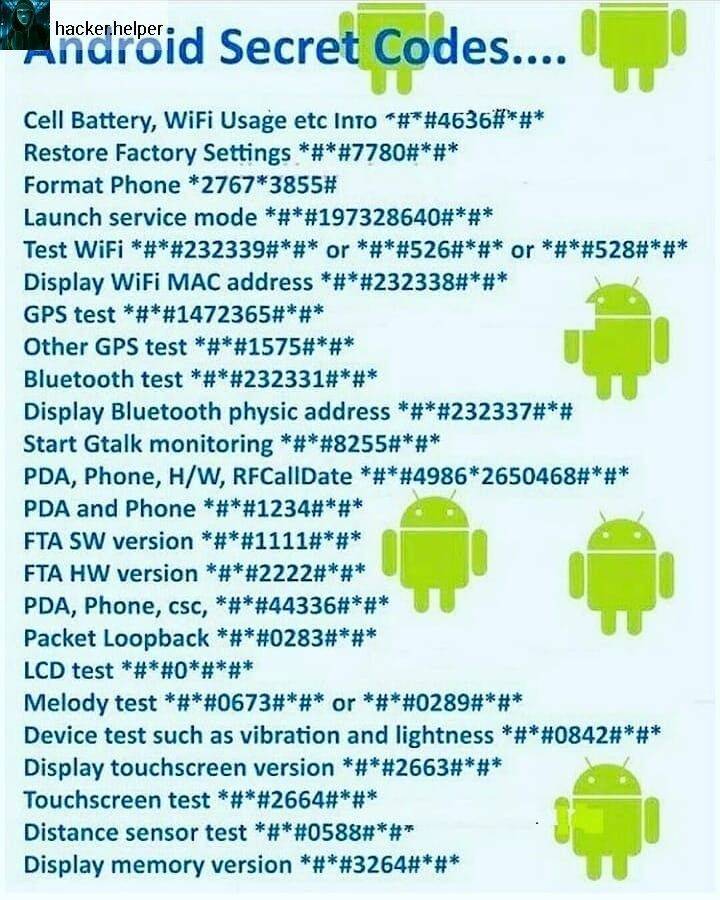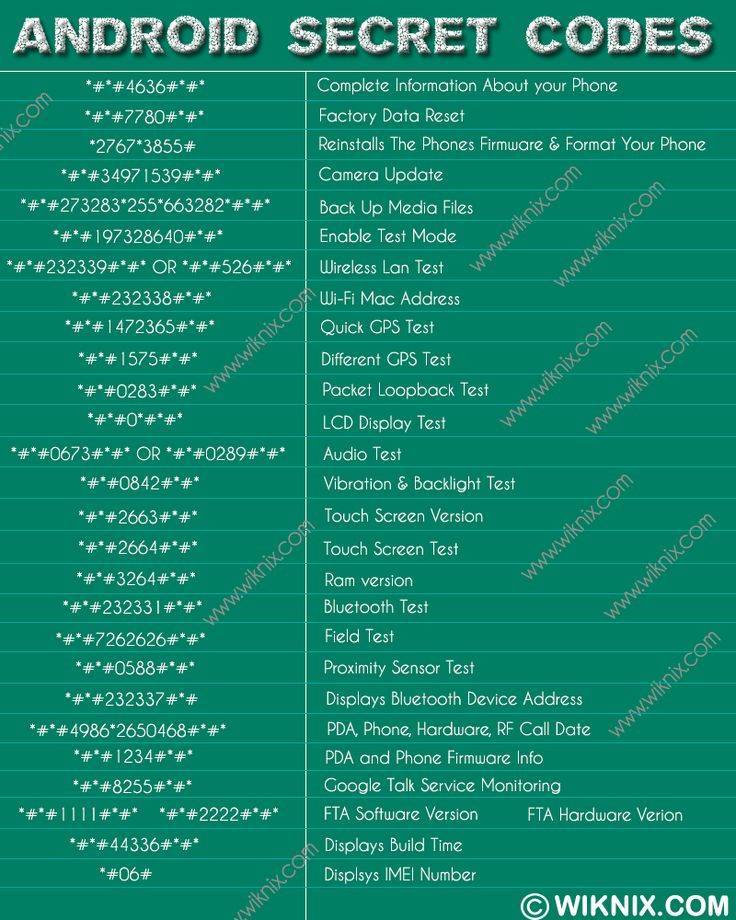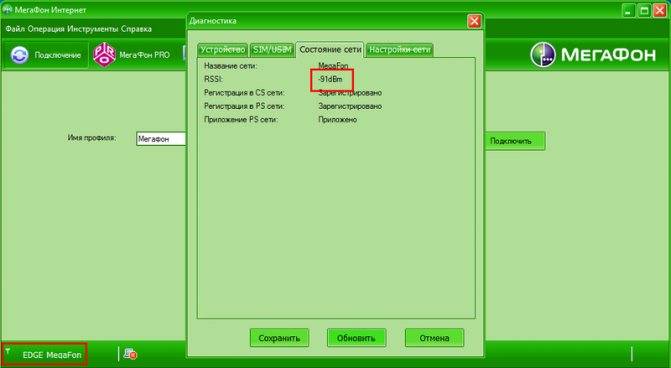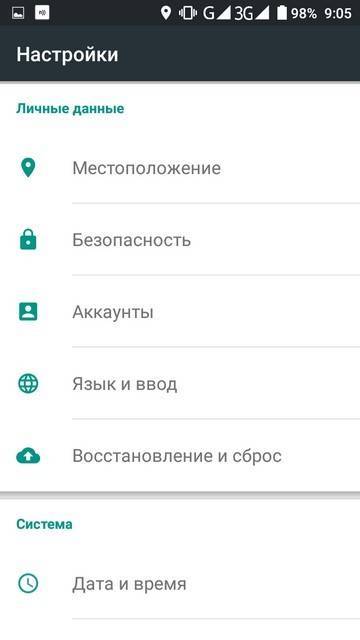Команды для проверки и тестов
Для тестирования устройства существует своя группа:
- проверку службы Google Talk обеспечивает последовательность *#*#8255#*#*;
- для проверки работы дисплея – *#*#0*#*#*;
- для тестирования разных деталей (от камеры до микрофона) – *#0*#;
- для теста аудио – сразу два: *#*#0673#*#* и *#*#0289#*#*.
Проверить работу подсветки и вибрации можно путём ввода комбинации *#*#0842#*#*.
Беспроводную сеть Вай-Фай тестируют с помощью команды *#*#232339#*#* и дополнительного *#*#526#*#*.
Проверку датчика GPS выполняют, отправив команды *#*#1472365#*#* (для обычного теста) или *#*#1575#*#*.
Сеть Bluetooth проверяется через *#*#232331#*#*.
Ещё несколько полезных команд позволяют протестировать работоспособность экрана (*#*#2664#*#*), детекторы движения (*#*#0588#*#*) и модуль GSM (*#*#7262626#*#*). А ввод *#197328640# обеспечивает переход к сервисному режиму.
Особенности «тайных» шифров
У многих пользователей, столкнувшимися с необходимостью воспользоваться такими командами, может возникнуть о причине их секретности.
В первую очередь, такое название комбинации символов и цифр получили из-за того, что большинству владельцев гаджетов на этой ОС они не нужны. И в инструкциях упоминания об этих командах отсутствуют.
Для использования любого из них требуется ввести в номеронабирателе приложения «Телефон» (зелёная или синяя трубка на главном экране).
У планшетов без 3G-модуля такой возможности по умолчанию нет. И для того чтобы запускать коды пользователь должен скачать специальное приложение, найдя его в PlayMarket по запросу «Dialer».
Список программ для совершения звонков
Опасные комбинации
Известны определенные вариации, при вводе которых возможно вносить опасные изменения в систему без опции возврата в начальное положение. К ним относят, к примеру, *#*#7780#*#* и *2767*3855#. Первая комбинация обеспечит откат настроек и устранение установленного потребителем программного обеспечения, вторая полностью переустанавливает операционную систему. Комбинация *#*#7594#*#* даст возможность устранить меню отключения – во время нажатия на определенную клавишу в телефоне либо смартфоне произойдет автовыключение, без запросов пользователя. Выбирая комбинацию *#*#8351#*#*, включится регистрация набора голосом, а *#*#8350#*#* поможет отключить подобный режим. Комбинацию #*5376# используют в целях удаления СМС, а некоторые для Android вроде #*3876#, #*3851# и #*2562# осуществлят перезагрузку приспособления.
Сброс данных
Внимание! Выполняйте это коды, только в том случае, если вам необходимо выполнить полный сброс!
| КОД | ФУНКЦИЯ |
|---|---|
| *#*#7780#*#* | Полный сброс |
| *2767*3855# | Полный сброс |
Вот и все! Больше статей и инструкций читайте в разделе Статьи и Хаки Android. Оставайтесь вместе с сайтом Android +1, дальше будет еще интересней!
Пользователи устройств на ОС Android в определённый момент сталкиваются с ее зависанием, частыми ошибками и внезапным прекращением работы ряда приложений. Это связано с накоплением в памяти различных лишних и остаточных файлов, которые тормозят работу ОС. Любой ремонт всегда включает сброс настроек «Андроида» до заводских, т. е. удаление всех папок с файлами и приложений (так называемый Hard Reset). Как это сделать самостоятельно?
Секретные сервисные коды Android -устройств — большая подборка

Сервисные коды присутствуют в любом устройстве на Android. Изначально главная их цель — тестррование устройств перед продажей или во время производства. В сегодняшнем обзоре мы приведем больший список секретных сервисных кодов Android, как общих, так и для отдельных брендов.
С помощью секретных можно получить доступ к различным полезным функциям — тестирование устройства, сделать сброс до заводских настроек, узнать IMEI, получить доступ к определенынм настройкам и т.п.
Сервисные коды запускаются с помощью приложения набора номера («Телефон», «Звонилка», «диалер»), они набираются на цифровой клавиатуре звонилки и срабатывают без нажатия кнопки вызова. Если ваше устройство не имеет возможности звонков и на нем отсутствует приложение для звонков, у вас есть два варианта — Установить стороннюю «звонилку», либо воспользоваться приложением Secret Codes для android (подробнее внизу статьи).
Как пользоваться Google Play Market?
Этот сервис представляет собой приложение, где вы найдёте тысячи всевозможных программ для вашего устройства с Android. Как правило, Play Market есть по умолчанию в меню вашего планшета или смартфона, для пользования им нужна учётная запись Google — если ранее вы не выполняли вход, то сделаете это при первом запуске магазина.
Итак, как пользоваться этим чудом? Всё очень просто — выбираете понравившееся приложение или находите его через строку поиска, нажимаете «Установить», а далее оборудование справится со всем самостоятельно.
Если вам нужно удалить программу или перенести её на карту памяти — последнее необходимо, когда на самом устройстве мало места, а сделать это вы можете в настройках. В отдельном разделе вынесены все приложения, установленные на вашем гаджете.
Основные общие коды андроид устройств
Коды общие для различных андроидов, но в то же время они могут быть неактивны на некоторых моделях смартфонов.
*#*#4636#*#* Отображает информацию о телефоне, батарее и статистике использования
*#*#7780#*#* Делает сброс настроек. Удаляет лишь приложения
*2767*3855# Полный сброс настроек, прошивка устройства полностью переустанавливается
*#*#34971539#*#* Показывает полную информацию о камере
*#*#273283*255*663282*#*#* Быстрый бекап ваших медиафайлов
*#*#197328640#*#* Включает режим тестирования сервисной активности
*#*#232339#*#* или *#*#526#*#* Тестирование беспроводной сети
*#*#232338#*#* Отображает Wi-Fi Mac-адрес
*#*#1472365#*#* Быстрый тест GPS
*#*#1575#*#*Различные GPS-тесты
*#*#0283#*#* Тест Loopback
*#*#0*#*#* Тест LCD-дисплея
*#*#0673#*#* или *#*#0289#*#* Аудио-тест
*#*#0842#*#* Тестирование вибрации и подсветки
*#*#2663#*#* Отображает версию тач-скрина
*#*#2664#*#* Тест тач-скрина
*#*#0588#*#* Тестирование датчика приближения
*#*#3264#*#* Версия RAM
*#*#232331#*#* Bluetooth-тест
*#*#7262626#*#* Тестирование GSM-сигнала
*#*#232337#*#* Отображает Bluetooth-адрес
*#*#8255#*#* Проверка сервиса Google Talk
*#*#1234#*#*Информация о прошивке устройства
*#*#1111#*#* Версия FTA-софта
*#*#2222#*#* Версия FTA-железа
*#*#44336#*#* Отображает время сборки
*#06# Узнать IMEI
*#*#8351#*#* Включить режим регистрации голосового набора
*#*#8350#*#* Отключить режим регистрации голосового набора
Удивите друзей скрытыми кодами андроид
Да! Вы можете сделать некоторые трюки в телефоне, только введение некоторых из них может вызвать серьезные изменения в конфигурации устройства, так что не играйте с ними, если вы не уверены в том, что они делают.
* # 06 # — показать IMEI.* # 0 * # — показать на новых телефонах, как Samsung Galaxy S III сервисное меню.
* # * # 4636 # * # * — информация о телефоне, включая статистику использования, включая батарею.
* # * # 34971539 # * # * — детальная информация о веб камере
* # * # 7780 # * # * — сброс к заводским настройкам, включая параметры учетной записи Google, данные приложений и загруженные приложения.
* 2767 * 3855 # — ВНИМАНИЕ! Это установка программного обеспечения с нуля, и стирает все данные с телефона — лучше не использовать
* # * # * 282 * 273 663 282 * 255 # * # * — немедленное резервное копирование всех медиа файлов в выбранной папке
* # * # 197328640 # * # * — включает режим тестирования для обслуживания (сервисный режим)
* # * # 232339 # * # * или * # * # 526 # * # * или * # * # 528 # * # * — тесты wifi с расширенными опциями меню.
* # * # 0842 # * # * — тест подсветки и вибрации.
* # * # 2664 # * # * — тест сенсорного экрана.
* # * # 1111 # * # * — показывает версию программного обеспечения (FTA * # * # 1234 # * # * изменения в версии прошивки).
* # * # 1234 # * # * — показывает версию программного обеспечения.
* # * # 2222 # * # * — показывает версию аппаратного обеспечения FTA.
* # 12580 # * 369 # — диагностика программного обеспечения и аппаратных средств.
* # 9090 # — диагностическая конфигурация.
* # 872564 # — журналы USB.
* # 9900 # — режим дампа системы.
* # 301279 # — меню управления для HSDPA / HSUPA.
* # 7465625 # — отображает состояние блокировки телефона.
* # * # 7764726 — скрытые меню Motorola Droid.
* # * # 7594 # * # * — позволяет изменить функцию кнопки питания (включение), чтобы автоматически выключить смартфон.
* # * # 232338 # * # * — отображает MAC — адрес карты Wi-Fi.
* # * # 1472365 # * # * — выполняет быструю проверку на GPS.
* # * # 1575 # * # * — выполнять более расширенный тест GPS.
* # * # 0283 # * # * — проведение тестовых пакетов.
* # 0 * # — тест дисплея.
* # * # 0289 # * # * — тест для аудио.
* # * # 2663 # * # * — показывает версию устройства с сенсорным экраном.
* # * # 0588 # * # * — проверяет датчик приближения.
* # * # 3264 # * # * — показывает версию ОЗУ.
* # * # 232331 # * # * — тесты модуля Bluetooth.
* # * # 232337 # * # — показывает адрес Bluetooth.
* # * # 7262626 # * # * — тесты устройств в естественных условиях.
* # * # 8255 # * # — мониторинг Google Talk.
* # * # 4986 * 2650468 # * # * — показывает информацию о телефоне и PDA оборудования.
* # * # 44336 # * # * — показывает дату версии (сборку) и список изменений.
* # * # 8351 # * # * — Включает только режим
* # * # 8350 # * # * — отключить этот режим
778 (+ Connect) — показывает меню ЭПСТ.
С помощью компьютера
Если не получается сбросить настройки традиционными методами, можно попробовать сделать это через компьютер, предварительно скачав программу Android System Development Kit на сайте разработчиков.
После скачивания файла следует:
- На устройстве включить режим USB Debugging: «Настройки» – «Для разработчиков» – «USB настройки» или «Настройки» – «Общие» – «О телефоне» – «Общие» – «Информационные программы».
- Поставить галочки на инструменты и драйверы USB.
- Установить драйвера для устройства на ПК и подключить его через порт USB.
- Открыть командную строку и прописать в ней «C:UsersИмя пользователяAppDataLocalAndroidAndroid-SDKплатформенные инструменты
- Ввести ADB перезагрузки в recovery.
- Дождаться перезапуска системы.
После этого можно ввести новый пароль и получить доступ к настройкам меню.
Комбинации для любого гаджета на ОС Android
Информационные последовательности позволяют получать данные о разных характеристиках устройства и его отдельных элементах:
- *#06# – о номере IMEI;
- *#*#4636#*#* – о батарее и сети Вай-Фай;
- *#*#44336#*#* – о прошивке, в том числе о номере CSC и дате сборки;
- *#*#232338#*#* – об адресе беспроводной сети;
- *#34971539# – о камерах гаджета;
- *#*#1234#*#* (хотя гораздо чаще срабатывает *#2222#) – о прошивке.
При вводе *#*#1111#*#* можно получить на экран данные о версии программного обеспечения.
Введение *#*#2222#*#* показывает данные о плате смартфона или планшета.
Информацию о версии сенсора покажет код *#*#2663#*#*, об ОЗУ – *#*#3264#*#*, а данные Bluetooth-адреса –*#*#232337#*#*.
Пользование интернетом на Андроид
Если вы уже установили подключение к интернету, самое время узнать, как пользоваться браузером. В случае, когда Wi-Fi выключен, активировать его вы можете в упомянутом меню уведомлений или через настройки, которые вы найдёте в меню. После того как вы откроете раздел беспроводного соединения, активируйте работу Wi-Fi, затем, устройство выполнит автоматический поиск сетей. Дело остаётся за малым — выбрать сеть из списка, ввести пароль, если это необходимо и нажать «Подключить».
Как зайти в интернет на Андроид?
Для этого следуйте таким инструкциям:
- Выберите установленный в смартфоне или планшете браузер, откройте его.
- Далее вы можете пользоваться браузером таким же образом, как и на компьютере — перед вами будет строка для ввода адреса, возможность добавлять вкладки, а в дополнительных иконках скрываются меню для добавления закладок, просмотра истории посещений страниц и прочее.
В целом ничего сложного в работе с браузером на планшете или смартфоне нет — если вы не знаете некоторых функций или значков, просто попробуйте их.
Мы упустили только один момент — чтобы ввести адрес сайта, вам нужна клавиатура.
Универсальные сервисные коды Android
Узнать информацию об устройстве, Wi-Fi и данных использования батареи можно набрав такую комбинацию:
*#*#4636#*#*
Если необходимо узнать IMEI смартфона, то сделать это очень просто с помощью комбинации:
*#06#
Сделать HARD RESET. То есть сбросить настройки устройства до заводских можно с помощью нижеуказанной комбинации. При вводе ее на своем android-устройстве удаляться настройки аккаунта в Google, настройки системы и приложений. Фото и видео на SD-карте при таком сбросе не пострадают.
*#*#7780#*#*
Если нужен полный сброс настроек с переустановкой прошивки, то наберите на клавиатуре своего устройства следующую комбинацию:
*2767*3855#
Иногда, при использовании Android-устройства, пользователю нужно узнать информацию о камере, установленной на его девайсе. Легче всего это сделать, набрав следующую комбинацию:
*#*#34971539#*#*
Иногда нужно быстро сделать бэкап мультимедийных файлов расположенных на устройстве. С помощью нижеуказанной комбинации можно вызвать меню для такой процедуры с картинками, видеороликами и мелодиями:

*#*#273283*255*663282*#*#*
Для включения тестирования сетевой активности нужно вызвать меню. Там можно выбрать bluetooth и GPS. Получить доступ к такому меню можно с помощью комбинации:
*#*#197328640#*#*
Запустить тестирование беспроводной сети WLAN можно с помощью такого набора символов:
*#*#232339#*#* или *#*#526#*#*
Еще несколько комбинаций для GPS тестов:
*#*#1472365#*#* или *#*#1575#*#*
Также из сетевых кодов может понадобится узнать Wi-Fi Mac-адрес:
*#*#232338#*#*
С помощью инженерных кодов можно вывести меню для тестирования микрофона и динамиков. После нижеуказанной комбинации появится меню, в котором нужно выбрать нужный режим тестирования:
*#*#0283#*#*
Аналогичный тест можно запустить для дисплея. Для этого нужно набрать комбинацию:
*#*#0*#*#*
Если вам кажется, что аудиосистема вашего устройства стала давать сбои, то ее можно протестировать с помощью комбинации:
*#*#0673#*#* или *#*#0289#*#*
И уже благодаря ей понять, стоит ли обращаться в сервисный центр.
Существует инженерный код и для проверки подсветки и виброзаонка. Она вызывается таким набором символов:
*#*#0842#*#*
Для того, чтобы проверить свой тач-скрин нужно воспользоваться кодом:
*#*#2664#*#*
А с помощью кода *#*#2663#*#* можно узнать версию своего тач-скрина.
Запустить и протестировать датчик движения можно с помощью такой комбинации символов:
*#*#0588#*#*
Для того, чтобы узнать версию оперативной памяти гаджета (RAM) вводим:
*#*#3264#*#*
Тесты Bluetooth:
- *#*#232331#*#* тест
- *#*#232337#*#* Bluetooth-адрес

Тестирование GSM-сигнала:
*#*#7262626#*#*
Иногда очень важно узнать версию прошивки устройства. Это можно легко сделать с помощью такой простой комбинации:. *#*#1234#*#*
*#*#1234#*#*
Узнать софтверную версию FTA можно с помощь. такого инженерного кода:
*#*#1111#*#*
А хардверную версию FTA набрав такую комбинацию:
*#*#2222#*#*
Индивидуальные коды для некоторых моделей телефонов
Cервисные коды для Xiaomi
Войдите в настройки телефона, в самом низу списка нажмите на пункт «О телефоне». Найдите строчку «Версия ядра» и трижды нажмите на неё. Внизу экрана вы увидите надпись «Осталось нажать ещё 2 раза» — выполняем. Готово!
Коды Xiaomi. Откройте набор номера телефона и введите специальный код *#*#6484#*#*. После нажатия на кнопку вызова вы увидите на дисплее телефона необходимый список модулей для проверки. Если вход с данным кодом не помог, попробуйте несколько других кодов: нужно заменить цифры на 3646633 или на 4636.
Некоторые модели телефона имеют индивидуальные коды, которые подходят только для них.
Как зайти в инженерное меню на Андроиде
Вы можете получить доступ к инженерному меню на любом мобильном устройстве под управлением Android. Есть несколько способов зайти в инженерное меню. Каждый метод описан ниже, начиная с самого классического и простого.
USSD-команды
Стандартный вариант доступа к инженерному меню Android — использование системных секретных кодов.
Коды инженерного меню Android обозначают комбинации цифр и символов, которые необходимо ввести в окошко набора номера, поэтому нажмите на логотип вызова. Но звонков делать не будет, а в инженерное меню войдет.
Секретные коды Android для доступа к инженерному меню разные. У каждой марки смартфона или планшета есть свои комбинации.
Список технических кодов для каждого производителя:
- Huawei — * # * # 2846579 # * # *, * # * # 14789632#*#*;
- Samsung — * # * # 197328640 # * # *, * # * # 4636 # * # *, * # * # 8255#*#*;
- Престиж — * # * # 3646633#*#*;
- BQ — * # * # 83781#*#*;
- LG — 3845 # * 855#;
- HTC — * # * # 3424 # * # *, * # * # 4636 # * # *, * # * # 8255#*#*;
- Sony — * # * # 7378423 # * # *, * # * # 3646633 # * # *, * # * # 3649547#*#*;
- Philips — * # * # 3338613 # * # *, * # * # 13411#*#*;
- ZTE, Motorola — * # * # 4636#*#*;
- Alcatel, Fly, Texet — * # * # 3646633#*#*;
- Пиксель (смартфон Google со стандартными USSD-командами) — * # * # 3646633 # * #, * # 15963 # *, * # * # 4636#*#*.
- Acer — * # * # 2237332846633#*#*;
- Устройства на чипсете MediaTek (самые современные гаджеты от китайских брендов) — * # * # 54298 # * # *, * # * # 3646633#*#*;
Вышеупомянутые комбинации цифр и символов используются специально для запуска инженерного меню Android, где вы можете настроить сотовую связь, откалибровать датчик, отрегулировать громкость и многое другое.
Помимо тестирования параметров смартфона в инженерном меню, вы можете использовать отдельные USSD-команды, которые работают на всех моделях под управлением операционной системы Android, независимо от марки.
В некоторых случаях их лучше использовать, если требуемый параметр присутствует в отдельных командах.
Список кодов:
- тест сенсорного экрана — * # * # 2664#*#*;
- MAC-адрес Bluetooth — * # * # 232337#*#;
- петлевое управление — * # * # 0283#*#*;
- мелодия управления вызовом — * # * # 0673#*#*;
- данные тачскрина — * # * # 2663#*#*;
- тип подключения Bluetooth — * # * # 232331#*#*;
- MAC-адрес беспроводной сети — * # * # 232338#*#*;
- данные об используемой беспроводной сети (ip, маска подсети, адрес хоста и т д.) — * # * # 232339#*#*;
- тест GPS на Android — * # * # 1472365 # * # *, * # * # 1575#*#*;
- тест датчика движения — * # * # 0588#*#*;
- тип ОЗУ — * # * # 3264#*#*.
- проверка подсветки и вибрации при входящем звонке — * # * # 0842#*#*;
- тест дисплея — * # * # 0*#*#*;
Инженерное меню MTK
Если настройки инженерного меню не открываются через USSD-команды, можно использовать специальные приложения.
Одно из самых популярных называется «Инженерное меню MTK» и, как следует из названия, предназначено исключительно для мобильных устройств с чипсетом MediaTek. Именно в таких устройствах чаще всего возникает проблема, как активировать инженерный режим.
он также легкий (весит всего 25 КБ), не занимает места в оперативной памяти, когда он свернут, не имеет рекламы и не требует ненужных разрешений (просто доступ к данным устройства).
Для некоторых пользователей все изменения параметров в скрытом меню Android сбрасываются через это приложение после выключения или перезапуска устройства.
Также на оборудовании Huawei программа может не работать, так как просмотр данных и тестирование заблокированы на системном уровне. В этом случае блокировку можно снять с правами суперпользователя и только после этого можно будет использовать приложение.
Приложение бесплатное и распространяется через Play Market.
Скрытые настройки
Еще одно приложение, которое работает не только на мобильных устройствах с чипсетами MediaTek, но и на устройствах с другими процессорами. Программа называется «Скрытые настройки» и доступна бесплатно в Play Market.
Приложение не требует рут прав и очень понятное дело. Вам просто нужно запустить его и изменить любые параметры. Из того, что здесь можно настроить, все функции меню отображаются с помощью команды USSD.
Shortcut Master
Одноименное приложение работает с ярлыками и скрытыми функциями операционной системы. Это не так удобно, как предыдущая программа, но есть еще несколько возможностей.
В приложении нет прямого доступа к инженерному моду, но есть список команд, доступных специально для вашего устройства. Нажав на команду, вы можете автоматически вставить ее в набор чисел и выполнить.
Мастер ярлыков загружается бесплатно из Play Market. Есть платная версия, которая скачивается отдельно.
Инженерные коды для конкретных производителей
Сервисные коды для HTC на Android
##33284# mdash; технические данные сети
##7738# mdash; ревизия протокола
*#*#3424#*#* mdash; общее тестирование устройства HTC
*#*#4636#*#* mdash; информационное меню
##3282# mdash; EPST
8626337# mdash; VOCODER
Сервисные коды Motorola на Android
*#*#4636#*#* , *#*#2486#*#* mdash; вызвать инженерное меню
*#*#2432546#*#* mdash; проверить обновления ПО
*#*#786#*#* mdash; сброс настроек
Сервисные коды для смартфонов и планшетов Samsung
##778 и кнопка позвонить mdash; EPST-меню
*#0228# mdash; текущее состояние батареи и ее температура
*#0*# mdash; тест динамика, проверка экрана на битые пиксели
*#0011# mdash; информация о GSM сигнале
*#2470# mdash; включение или отключение звука камеры
*#9900# mdash; журнал работы ОЗУ, ядра и модема
*2767*2878# mdash; частичный сброс (без удаления данных и приложений)
*#0808# mdash; изменить работу USB и включить COM модем
Сервисные коды для смартфонов и планшетов LG
3845#*855# и 3845#*852# mdash; международные версии устройств
3845#*400# mdash; корея
3845#*850# mdash; AT amp;T
3845#*851# mdash; T-Mobile
5689#*990# mdash; Sprint
#228378 и кнопка вызова mdash; Verizon
Особые коды гаджетов некоторых фирм
Многие производители разрабатывают собственные коды для своих устройств. На таких смартфонах работают вышеперечисленные комбинации, но в то же время имеются дополнительные шифры:
- Sony – команда **05***# разблокирует PUK-код;
- LG – 3845#*855# позволяет зайти в сервисное меню;
- Samsung – *#0011# открывает меню разработчика;
- HTC – ##3424## запускает диагностику устройства, а код #33284# отображает информацию о состоянии сети.
Разумеется, на смартфонах других марок тоже имеются определенные секретные команды. Чтобы узнать о них, можно скачать приложение Secret Codes, либо просто поискать в интернете информацию по конкретному устройству.
С помощью секретных команд можно узнать подробные характеристики гаджета либо протестировать его отдельные элементы
Обратите внимание, что далеко не все перечисленные коды могут сработать на вашем смартфоне или планшете. Дело в том, что на сегодняшний день разнообразие устройств с Android, а также всевозможных прошивок настолько велико, что даже универсальные комбинации перестают работать
Кроме того, шифр часто бывает бесполезным, если на устройстве стоят root-права или перепрошитая система взята из посторонних источников.
Как обнулить настройки на Андроиде до заводских
После сброса настроек навсегда исчезнут:
- все установленные приложения;
- контакты;
- скачанные и полученные файлы (фото, видео и музыка);
- установленные настройки (будильник, напоминания);
- аккаунты и пароли.
При этом, обновления самой операционной системы и версия ПО остаются и не «откатываются» до изначальных
Кроме сохранения важной информации, необходимо обязательно удалить аккаунт Google и очистить пароли. В противном случае, при включении устройство будет запрашивать вход в аккаунт
Сбросить настройки до заводских на телефоне Андроид можно через меню настроек, если это позволяет система (некоторые вирусы блокируют доступ к ним).
Для этого необходимо:
- Открыть «Настройки» – «Восстановление и сброс». В некоторых устройствах эта функция скрывается в разделе «Архивация и сброс», «Конфиденциальность» или «Учетные записи».
- Найти пункт «Сброс настроек (данных)» и нажать на него.
- Система покажет уведомление об удалении всех файлов и аккаунтов.
- Необходимо выбрать пункт «Сбросить настройки».
- Операционка выдаст повторный запрос, его надо подтвердить.
Система начнет удаление всех ненужных файлов и перезагрузит устройство после окончания операции. Следует заранее зарядить устройство до 100 %, поскольку если оно разрядится в процессе удаления, то возникнут неприятные трудности, решить которые самостоятельно вряд ли удастся.
Комбинации для проверки устройства и программ
Служебные коды также позволяют протестировать устройство:
- *#*#0*#*#* или *#*#2664#*#* – проверка работоспособности дисплея;
- *#*#0673#*#* и *#*#0289#*#* – проверка основного и разговорного динамика;
- *#*#0842#*#* – тест вибрации и подсветки;
- *#*#232339#*#* или *#*#526#*#* – проверка корректного соединения с сетью Wi-Fi;
- *#*#232331#*#* – проверка Bluetooth;
- *#*#0588#*#* – тест датчиков движения (акселерометр и гироскоп);
- *#*#7262626#*#* – проверка работоспособности модуля GSM (сотовой связи);
- *#197328640# – переход в меню разработчика.
После использования какой-либо комбинации на экране смартфона появится простое англоязычное меню, где вам будет предложено протестировать конкретную функцию.
Комбинации для проверки устройства и программ
Служебные коды также позволяют протестировать устройство:
- *#*#0*#*#* или *#*#2664#*#* – проверка работоспособности дисплея;
- *#*#0673#*#* и *#*#0289#*#* – проверка основного и разговорного динамика;
- *#*#0842#*#* – тест вибрации и подсветки;
- *#*#232339#*#* или *#*#526#*#* – проверка корректного соединения с сетью Wi-Fi;
- *#*#232331#*#* – проверка Bluetooth;
- *#*#0588#*#* – тест датчиков движения (акселерометр и гироскоп);
- *#*#7262626#*#* – проверка работоспособности модуля GSM (сотовой связи);
- *#197328640# – переход в меню разработчика.
После использования какой-либо комбинации на экране смартфона появится простое англоязычное меню, где вам будет предложено протестировать конкретную функцию.
Индивидуальные коды для некоторых моделей телефонов
Cервисные коды для Xiaomi
Войдите в настройки телефона, в самом низу списка нажмите на пункт «О телефоне». Найдите строчку «Версия ядра» и трижды нажмите на неё. Внизу экрана вы увидите надпись «Осталось нажать ещё 2 раза» — выполняем. Готово!
Коды Xiaomi. Откройте набор номера телефона и введите специальный код *#*#6484#*#*. После нажатия на кнопку вызова вы увидите на дисплее телефона необходимый список модулей для проверки. Если вход с данным кодом не помог, попробуйте несколько других кодов: нужно заменить цифры на 3646633 или на 4636.
Некоторые модели телефона имеют индивидуальные коды, которые подходят только для них.
Как использовать читы в играх на Android
Для некоторых игр существуют отдельные приложения, позволяющие вводить читы с мобильного устройства. Главной проблемой в применении кодов является то, что ввод кода нужно совершать при запущенной игре. Стандартная клавиатура Андроид этого сделать не позволяет. Есть некоторые способы, которые заставят клавиатуру не исчезать и работать повсеместно даже при свёрнутых приложениях. Рассмотрим первый — при помощи текстового редактора «Smart Office 2».
Страница с приложением Smart Office
После установки запустите его:
- Затем вверху слева выберите кнопку меню;Кнопка меню в приложении Smart Office 2
- Нажмите в появившемся блоке слева пункт «Создать новый»;Пункт меню «Создать новый» документ
- Редактор предложит несколько видов новых документов, среди которых: таблицы, текст, презентации, рисунок и др. Выбрать можно любой. За пример же возьмём новый текстовый файл;Документы, которые можно создать в приложении
- Вверху снова выберите кнопку меню уже меньших размеров и нажмите «Правка»;Выберите пункт «Правка»
- Редактор по привычке предложит вам системную клавиатуру для правки текста. И в этот момент нажимайте кнопку выхода из программы на рабочий стол.Клавиатура для ввода читов в играх
А вместо рабочего стола вас уже ждёт игра, которую вы свернули. Если система свернула Smart Office 2 и показала вам рабочий стол, откройте окно навигации по запущенным приложениям. Это можно сделать в главном меню во вкладках вверху. Или свайпом по краю смартфона вызовите диспетчер приложений. И уже в нём выберите игру, в которой нужно ввести чит-код. Вот так недоработка одного приложения помогает дополнить другое.
Команды для проверки и тестов

Чтобы протестировать приспособление, есть определенная группа:
- проверить службу Google Talk возможно посредством комбинации *#*#8255#*#*;
- чтобы проверить функционирование монитора – *#*#0*#*#*;
- чтобы протестировать разные детали – *#0*#;
- чтобы протестировать аудио – сразу 2: *#*#0673#*#* и *#*#0289#*#*.
Проверка работы освещения и вибрации возможно порседтвом введения комбинации *#*#0842#*#*. Беспроводная сеть тестируется посредством команды *#*#232339#*#* и вспомогательной *#*#526#*#*. Проверить GPS-датчик возможно, отправляя команды *#*#1472365#*#* (для обыкновенного теста) либо *#*#1575#*#*. Bluetooth проверяют с помощью *#*#232331#*#*. Некоторые полезные команды дают возможнось протестировать работоспособность монитора (*#*#2664#*#*), детекторы передвижения (*#*#0588#*#*) и GSM-модуль (*#*#7262626#*#*). Введение *#197328640# обеспечит переход к сервисному режиму.
Для чего это нужно
В каких случаях требуется перезапуск системы и откат ее до заводского состояния?
Обычно это необходимо для решения системных ошибок, а также:
- перед продажей устройства;
- при постоянном зависании системы и многочисленных сбоях;
- сразу после обновления программного обеспечения.
Если не удается сбросить настройки самостоятельно, то лучше всего обратиться в сервисный центр за помощью
Поскольку можно по неосторожности удалить важные системные файлы и навредить тем самым работе устройства
- https://4idroid.com/servisnye-kody-dlya-smartfonov-android/
- https://androidp1.ru/inzhenernye-kody-android-sekretnye-kody-android/
- https://mobile-on.ru/sbros-nastroek-na-androide-do-zavodskih-5-sposobov/
Что такое Коды и USSD-команды для смартфонов Android
Многие называют эти комбинации секретными, хотя, на самом деле, никто не пытается сохранить эту информацию в тайне. Коды не имеют широкого распространения только потому, что не представляют интереса для обычного пользователя. Если объективно оценить их возможности, то окажется, что большинство этих действий можно выполнить с помощью обычного меню или клавиш. По той же причине перечень кодов не печатают в инструкции к устройству.

Она дает им возможность быстро протестировать работоспособность смартфона и отдельных его частей, переустановить Android или узнать необходимую техническую информацию.
Что могут секретные коды андроид делать на смартфоне
Большая часть из указанных кодов считаются общими для многих версий андроид и мобильных приспособлений.
Каждый код вводят посредством клавиатуры, где будет набираться телефонный номер. Скрытые опции также в большинстве случаев будут зависеть от разработчика. Кроме того, отсутствует какая-либо гарантия, что они станут функционировать на каждой модели мобильного устройства.
Возможно испробовать их воздействие на приспособлениях Samsung, Lenovo, HTC, Motorola, Sony и др.
Данные коды будут сгенерированы производителями Андроида, которые стремятся исправить различные сложности, с которыми может столкнуться пользователь. Исходя из этого, такие коды помогут потребителю осуществлять контроль за приспособлением посредством сочетания символов и цифр.
Скрытые коды дадут возможность лучше узнать собственный смартфон либо планшет, внести некоторые изменения.
Возможно получить данные о приспособлении и совершить различные операции. Вот некоторые коды андроид:
- Откатить настройки к первоначальному виду.
- Убрать всю информацию.
- Переустановить прошивку смартфона.
- Тестировать монитор.
- Проверить код.
- Проверить состояние аккумулятора и другие вещи.
Универсальные Секретные коды Android
Теперь рассмотрим коды которые работают на многих (но не на всех) устройствах Android.
Информационные коды
*#06# — код с помощью которого можно узнать IMEI устройства
*#*#232338#*#* — узнать MAC адрес WI-FI модуля
*#*#232337#*#* — адрес BlueTooth
*#*#3264#*#* — узнать версию RAM памяти
*#*#1234#*#* , *#12580*369# , *#*#1111#*#* , *#*#2222#*#* , *#*#4986*#2650468*#* , *#*#44336#*#* — информация о программной части устройства
*#*#8255#*#* — информация и тестирование Google Talk
*#*#2663#*#* — версия сенсора дисплея
*#34971539# — информация о установленных камерах
*#0*# — общее тестирование Android
*#*#0*#*#* — тестирование дисплея
*#*#2664#*#* — тестирование сенсора дисплея
*#*#0588#*#*— тесты датчика приближения
*#*#0842#*#* — проверка работы вибро и подсветки
*#*#0673#*#* , *#*#0289#*#* — тестирование звука (мелодий)
*#*#1472365#*#* , *#*#1575#*#* — тестирование GPS
*#*#232331#*#* — тест Bluetooth
*#232339# — проверка работы Wi-Fi
*#*#7262626#*#* — тест приема сигнала сотовой связи (GSM)
*#*#0283#*#* — тест передачи данных (Loopback)
*#*#197328640#*#* — тестирование активности
Функциональные коды
*#*#7780#*#* , *2767*3855# — полный и частичный сброс настроек и данных
#*5376# — удалить все SMS-сообщения с Android
#*2562#, #*3851#, #*3876# — перезагрузка Android
*#*#8351#*#* — включение режима регистрации голосового набора
*#*#8350#*#* — выключение режим регистрации голосового набора
*#197328640# — сервисный режим
*#301279# — управление 3G связью
*#2263# — переключение диапазонов работы мобильной сети
*#*#273283*255*663282*#*#* — резервное копирование медиафайлов
*#*#3646633#*#* или *#3646633# — сервисное меню MTK
Теперь перейдем к кодам которые будут работать только на определенных производителях.
Сервисные коды HTC
##33284# — технические данные сети
##7738# — ревизия протокола
*#*#3424#*#* — общее тестирование устройства HTC
*#*#4636#*#* — информационное меню
##3282# — EPST
8626337# — VOCODER
Сервисные коды Motorola
*#*#4636#*#* , *#*#2486#*#* — инженерное меню
*#*#2432546#*#* — проверка обновлений ПО
*#*#786#*#* — сброс настроек
Сервисные коды LG
3845#*855# и 3845#*852# — международные версии устройств
3845#*400# — корея
3845#*850# — AT&T
3845#*851# — T-Mobile
5689#*990# — Sprint#228378 и кнопка вызова — Verizon

Инженерные коды Android (Секретные коды Android)